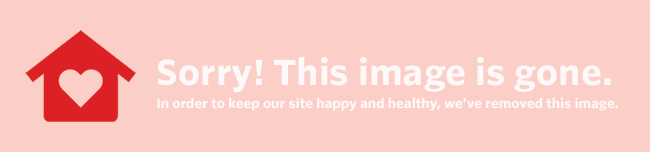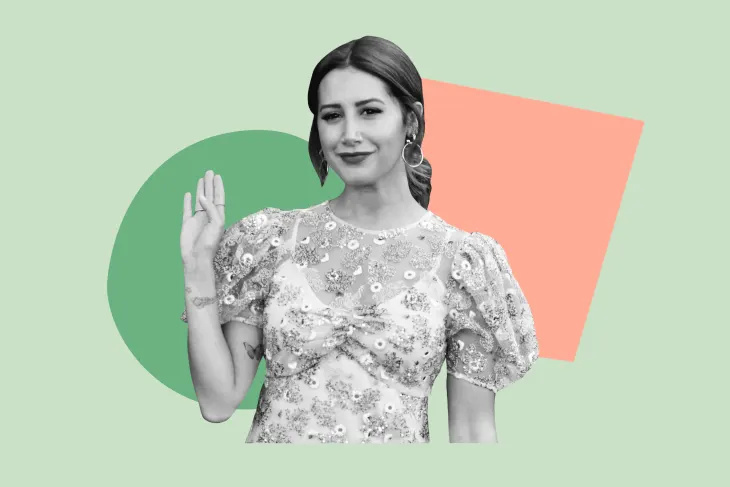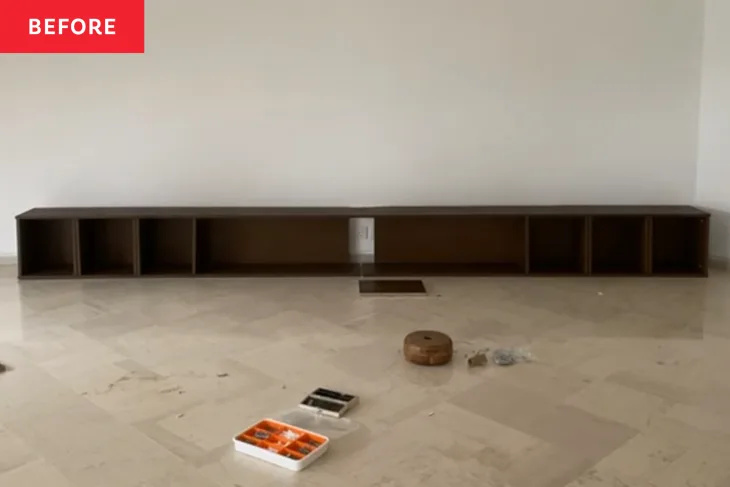왜 변화하는 방법을 알아야 할까요? 당신의 아이폰 이름? 다음 시나리오를 상상해 보십시오. 주말 자동차 여행을 떠날 준비를 하고 친구의 차에 뛰어들어 시동을 켜게 되어 신이 납니다. 스포티파이 재생목록 당신은 행사를 위해 특별히 만들었습니다. 당신은 상대방의 블루투스 화면을 열고 휴대폰 검색을 시작합니다. 첫 번째 옵션인 Molly의 iPhone은 분명히 당신의 친구이지만, 두 번째 옵션인 iPhone(2)... 그게 당신이 될 수 있을까요?
보는 것의 의미 333
다른 상황에서는 여행 중에 누군가가 귀하의 Bluetooth 연결을 찾을 수 있는 원치 않는 Airdrop 상황을 피하기 위해 휴대폰에서 귀하의 이름을 완전히 제거하고 싶을 수도 있습니다. 또는 휴대폰 이름을 NSFW로 지정했는데 이제 직장에서 프레젠테이션을 위해 휴대폰을 사용하고 있으므로 생각이 바뀌고 있을 수도 있습니다(지금으로서는 영리해 보였습니다!).
iPhone의 이름을 바꾸고 싶은 데에는 여러 가지 이유가 있지만, 이는 너무 많은 사람들이 수행 방법을 모르는 간단하면서도 신비한 iPhone 작업 중 하나입니다. 사용하지 않는 앱 오프로드 ). 어떻게 해야 하는지에 대한 지침을 찾아보겠다고 스스로에게 계속 말하지만, 매주 iPhone 이름은 iPhone을 받은 이후로 무작위로 할당된 이름과 동일하게 유지됩니다.
이제 변화가 필요할 때입니다. iPhone의 이름을 제어할 수 있습니다! 원할 때 언제든지 전환할 수도 있습니다! 방법은 다음과 같습니다.

iPhone 이름을 변경하는 방법
iPhone 이름을 변경하는 것은 매우 간단합니다. 진지하게, 이 작업을 수행하는 방법을 어떻게 아직 파악하지 못했는지 궁금할 것입니다.

- iPhone 설정(회색 기어 위젯)을 엽니다.
- 설정의 세 번째 섹션에 있는 일반으로 이동하세요.
- 일반 메뉴 상단에 있는 정보를 클릭하세요.
- 일반 목록 맨 위, 모델 번호, 일련 번호 및 기타 식별 정보 위에 있는 이름을 선택합니다.
- iPhone에 부여할 이름을 입력하세요.
- 일반으로 돌아가서 닫습니다.

몇 가지 간단한 단계만 거치면 짜잔! iPhone에 새로운 이름이 생겼습니다. 매우 간단합니다. 이제 언제든지 원할 때 이름을 변경할 수 있습니다.